Настройка резкости копирования
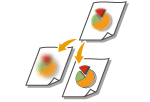
|
Увеличив резкость изображения, при копировании документов можно получить отпечатки с четкими контурами и линиями. Чтобы получить более мягкие копии, можно снизить резкость. Данную функцию рекомендуется использовать в случаях, когда необходимо увеличить резкость расплывчатого текста и схем, а также чтобы уменьшить муаровый эффект (волнистый узор с полосами) и сделать отпечатки более мягкими.
|
1
Установите оригинал. Размещение оригиналов
2
Нажмите <Копия>. Экран <Главный>
3
На экране основных функций копирования нажмите кнопку <Параметры>. Экран основных функций копирования
4
Нажмите <Резкость>.
5
Настройте резкость и нажмите кнопку <OK>.
/b_D02021_C.gif)
Задайте резкость <Высок.>, если хотите копировать текст или изображение, содержащее тонкие линии. Задайте резкость <Низкий>, если хотите копировать напечатанные фотографии или другие изображения, содержащие полутона.
6
Нажмите <Закрыть>.
7
Нажмите  (Пуск).
(Пуск).
 (Пуск).
(Пуск).Начнется копирование.